Oglas
 Prije nekog vremena napisao sam članak o zašto biste trebali razmotriti da pokrenete Ubuntu 5 razloga Nezadovoljni Windows korisnici trebaju razmotriti korištenje Ubuntua Čitaj više . Nekoliko vas je pitalo zašto nikad nisam spomenuo Kubuntu, a neki su izgledali uvjereni da je KDE taj put. Pa pogodite što? Evo kako možete imati oboje.
Prije nekog vremena napisao sam članak o zašto biste trebali razmotriti da pokrenete Ubuntu 5 razloga Nezadovoljni Windows korisnici trebaju razmotriti korištenje Ubuntua Čitaj više . Nekoliko vas je pitalo zašto nikad nisam spomenuo Kubuntu, a neki su izgledali uvjereni da je KDE taj put. Pa pogodite što? Evo kako možete imati oboje.
Ubuntu Ubuntu 10.04 - Izuzetno jednostavan operativni sustav [Linux] Čitaj više koristi GNOME radno okruženje izravno iz okvira, što pruža funkcionalnu i prilično čistu radnu površinu s nekoliko seksi efekata Compizova. Kubuntu Zašto postoji toliko mnogo inačica Ubuntua? [Objašnjena tehnologija] Čitaj više koristi stolno okruženje KDE koje sada dolazi s više zvona i zvižduka nego ikad.
Ako sjedite tamo na svom Ubuntu uređaju i razmišljate "volim da to učinim", onda to možete. Uz nekoliko naredbi i ponovno pokretanje, KDE ćete koristiti ni u kojem trenutku.
KDE ili GNOME?
Pored izgleda (pa, duh), postoji nekoliko ključnih razlika između KDE i GNOME. Ako trenutno koristite Ubuntu, pokrećete GNOME (a ako koristite Xubuntu, uživate
Xfce 8 sjajnih alternativnih stolnih menadžera za Linux Čitaj više ).Razgledaj okolo. Prilično je jednostavno naterati ga da radi što želite, to zapravo i ne izgleda da slično Windows-u, a dolazi s vlastitim setom alata i igračaka.
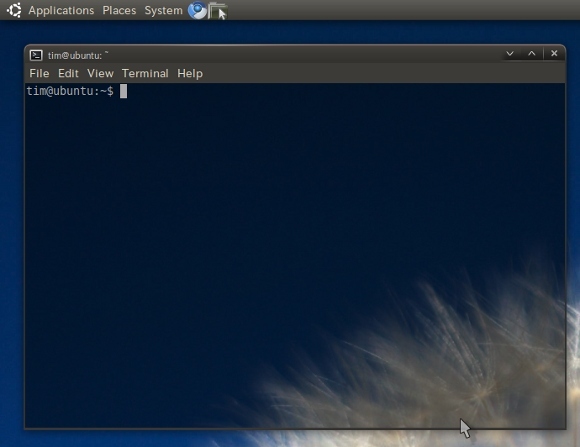
KDE s druge strane daje znatno više riječi u izgledu radne površine, uprkos što se u početku čini prilično Windows. Za iskusne Microsoftove veterane sa staklenim očima KDE se može činiti pametnijim izborom jer će pružiti poznatiju i prilagođeniju radnu površinu. Ako vam je dosadno kod Windows metode, možda će vam se GNOME osvježiti Kako s Wubijem postaviti dualni boot Windows & Linux sustav Čitaj više .
KDE također dolazi s vlastitim setom aplikacija, od kojih većina ima nepotrebne K-ove na sve strane Konqueror 12 vrijednih alternativnih preglednika za Linux Čitaj više i Amarok. Glavni nedostatak instaliranja oba okruženja je činjenica da dobivate oba softverska paketa pojavljuju se stalno, ali ako odlučite ukloniti jedan, možete ukloniti pridružene softverske pakete isto.
Bez obzira na to, instaliranje KDE-a odličan je način da se Linux doživi u nešto drugačijem okusu. Ako vam se to ne sviđa, lako je uklonite (i ja ću proći kroz taj dio).
Dodavanje spremišta
Prvo, prvo ćemo koristiti naredbenu liniju, pa otvorite svoju omiljenu konzolu (ako ste u vanilla Ubuntu, Terminal možete pronaći u Prijave zatim Pribor) i upišite:
sudo add-apt-repozitorij ppa: kubuntu-ppa / backports
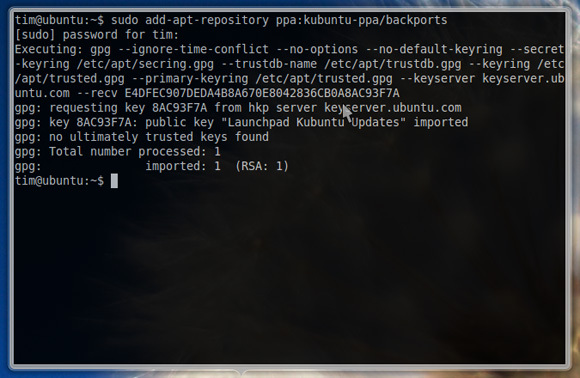
Od vas će se tražiti lozinka, unijeti je (neće biti prikazana) i pritisnuti enter. Sada ćete htjeti otvoriti Izvori softvera prozor u Sustav zatim uprava. Klikni na nadopune karticu i omogućite Nepodržana ažuriranja (lucid-backports).
Možete provjeriti u spremištu koje ste upravo dodali u Ostali softver karticu ako želite. Nakon što zatvorite prozor.
Instaliranje KDE
Povratak na naredbeni redak 4 Web stranice za učenje cool trikova naredbenog retka Linuxa Čitaj više , pronađite Terminal i upišite:
sudo apt-get update
Nakon dovršetka ažuriranja, htjet ćete preuzeti KDE sa sljedećom naredbom:
sudo apt-get install kubuntu-desktop
Obavijestit ćete se o arhivi koju će uskoro preuzeti, veličini za preuzimanje i eventualnoj veličini na vašem disku. Upišite "y" i pritisnite Unesi za početak preuzimanja. Vjerovatno imate dovoljno vremena za kavu ili odlazak u kupaonicu. Kad se vratite, trebali biste vidjeti instalacijski program KDE u prozoru Terminal.
Zatim ćete morati odabrati zadani upravitelj zaslona. Kako nisam imao problema s GDM-om (i jednom sam morao oporaviti Ubuntu putem naredbenog retka zahvaljujući KDM-u), izabrao sam prvi. Ovo ovisi o vama, ali čini se da GDM djeluje na mene i zato dolazi s mojom preporukom.
Nakon što donesete odluku započet će instalacijski program. Vjerovatno imate dovoljno vremena da popijete tu kavu i pričekate dok vaš Terminal izgleda ovako:
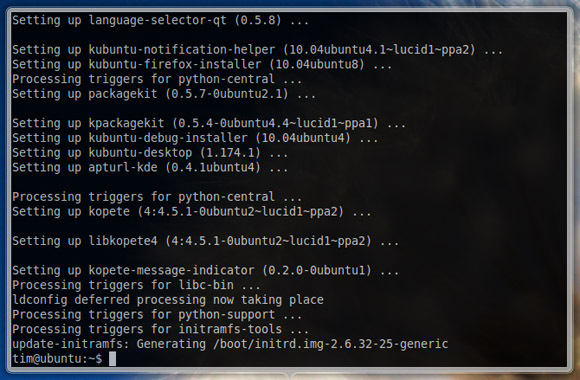
U ovom trenutku morat ćete ponovo pokrenuti računalo, no možda ćete prvo htjeti onemogućiti automatsku prijavu, jer u suprotnom nećete moći odabrati KDE pri pokretanju. Da biste to učinili u GNOME idite na Sustav, uprava zatim Zaslon za prijavu. Omogućiti Pokažite zaslon za prijavu da biste odabrali tko će se prijaviti i zatvori prozor.
Nakon što ponovo pokrenete i dođete na zaslon za prijavu kliknite svoje korisničko ime, unesite zaporku i na dnu zaslona gdje piše sjednica izabrati KDE prije nego što se prijavite na uobičajeni način.
Sada biste trebali vidjeti proljeće KDE. Ako se u bilo kojem trenutku želite vratiti na GNOME, odjavite se i odaberite GNOME kao tvoj sjednica.
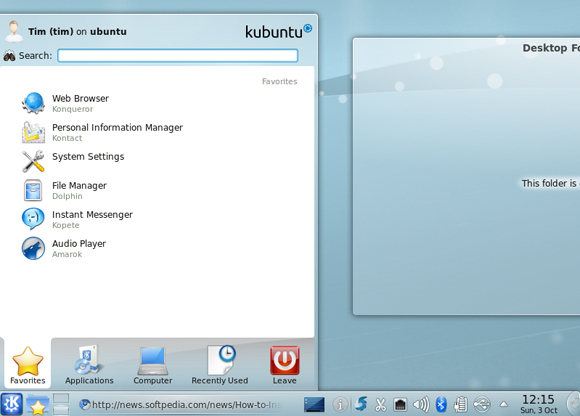
Uklanjanje KDE / GNOME
Dakle, vi ste to pokušali, a nije za vas. Bez brige, uklanjanje KDE-a i vraćanje čistog GNOME radne površine sasvim je moguće pomoću jedne i nevjerojatno duge naredbe. Budući da je naredba vrlo dugotrajno, stavili smo ga u TXT dokument koji možete preuzmite ovdje po vašoj pogodnosti.
Ako vam se stvarno srušio KDE, možete potpuno ukloniti GNOME sličnom monstruoznom naredbom i ponovo staviti u praktični TXT dokument koji možete preuzmite ovdje.
Da biste zalijepili u terminal, trebat ćete pritisnuti Ctrl + V. Ova naredba uklanja sve pakete koji se odnose na KDE i dvaput provjerite svoje pakete GNOME. Sljedeći put kada se dignete, imat ćete ponovo čisti GNOME Ubuntu.
Zaključak
KDE i GNOME imaju na raspolaganju korisno, posebno za nove korisnike koji još uvijek ocjenjuju OS. Ako imate zajedničko računalo, postavljanje oba okruženja nije ni tako loša ideja. Prije ili kasnije saznat ćete koje vam je draže, osobno više volim GNOME sa lijepo pristanište 5 priključaka za napajanje za vaš Linux strojMožda ste prešli na Linux s macOS-a; ili vam se jednostavno sviđa ideja pristaništa. Bez obzira na to, ovih pet stolnih podnožja za Linux pomoći će vam da poboljšate svoju produktivnost. Čitaj više .
Što god učinili sa svojim Ubuntuom, ne zaboravite nam to reći u komentarima. Koristite li KDE ili GNOME? Ili oboje? Ili neko drugo radno okruženje? Ne stidi se!
Tim je slobodni pisac koji živi u Melbourneu u Australiji. Možete ga pratiti na Twitteru.


